Книга: Компьютер! Большой понятный самоучитель. Все подробно и «по полочкам»
Назад: Программа для просмотра видео
Дальше: Как скачивать с интернета музыку, кино, книги, программы
Интернет
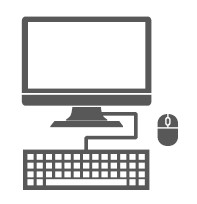
Слова, которых не стоит пугаться
В этом разделе вы узнаете еще ряд полезных компьютерных слов. Советую изучить их, прежде чем окунуться в просторы виртуального мира.
Баннеры (англ. banner – флаг, транспарант) – квадратик или прямоугольник с рекламой, который размещается на страничках большинства сайтов.
Браузер – специальная программа, которая позволяет нам находить и открывать сайты в Интернете. Самыми популярными браузерами являются Internet Explorer, Mozilla Firefox, Google Chrome, Safari, Opera.
Виртуальное общение – это общение через глобальную сеть Интернет (например, через электронную почту, через специальные программы голосовой связи – Skype, ICQ и др.), общение на форумах и на сайтах.
Вконтакте – социальная сеть, второй по популярности сайт в России, Украине, Белоруссии. Здесь можно найти одноклассников, сокурсников, людей, с которыми вы вместе отдыхали, служили в армии, работали, просто с кем-нибудь познакомиться или подружиться. А еще здесь доступна музыка, фильмы и масса другой полезной и интересной информации. Адрес сайта – vk.com.
Гиперссылка – это кусочек текста, выделенный синим цветом и (или) подчеркиванием. Нажав на такой текст, вы попадаете на страничку с дополнительной информацией. Например, вы читаете документ, посвященный путешествию. В нем подчеркнуты или выделены названия городов. Если при помощи мышки навести стрелочку на такое название и нажать левую клавишу, то программа автоматически перекинет вас на новую страничку, которая будет посвящена этому городу. Гиперссылки, которые вы уже открывали, будут помечены другим цветом (не синим, а сиреневым).
Логин – это индивидуальное имя, которое вы должны придумать, если хотите зарегистрироваться на сайте. Логин составляется самостоятельно из букв, цифр и символов. Получение информации (например, консультации) и общение на сайтах, как правило, невозможно без регистрации. Кроме логина для регистрации также нужно придумать пароль (произвольный набор цифр, букв, символов). Часто программа сама ставит в качестве логина адрес вашей электронной почты.
Облачное хранилище – это особое место в Интернете, где можно хранить самые разнообразные файлы, делиться этими файлами с друзьями и коллегами, совместно работать над документами в режиме онлайн. Самые популярные облачные хранилища – это Dropbox, Яндекс. Диск и др.
Поисковая система (поисковик) – это специальная программа, которая позволяет искать в Интернете нужную информацию (самые популярные поисковики – это Google, Yandex, Rambler, Mail.ru, Yahoo). Не путайте поисковик с браузером. Браузер – это программа, которая устанавливается на вашем компьютере и позволяет вам зайти в поисковик.
Провайдер – компания, предоставляющая доступ в Интернет.
Трафик – объем информации, полученной из сети Интернет (входящий трафик) или отправленной в сеть (исходящий).
Электронная почта (e-mail) – это система пересылки электронных сообщений между пользователями Интернета. Она позволяет отправлять сообщения абонентам по всему миру совершенно бесплатно. Самые популярные среди почтовых систем – www.yandex.ru, www.gmail.com, www.hotmail.ru, www.mail.ru, www.rambler.ru.
IP-адрес – это адрес web-сайта (от англ. Internet Protocol Address), с помощью которого можно найти сайт в сети Интернет, точно так же, как с помощью почтового адреса можно найти дом и квартиру в многомиллионном мегаполисе. IP-адрес записывается по единой схеме: начинается с www (от англ. World Wide Web, что значит всемирная паутина Интернета), например ... Затем идет название сайта, организации, сообщества и т. д. (в нашем примере это «mail»). И последние буквы обозначают либо страну, которой принадлежит сайт, например, ru – Россия, uk – Великобритания и т. д., либо тип сайта. Например:
✓ com – сокращенно от «commercial» («коммерческий»), такие адреса по своей популярности далеко превосходят другие имена и могут быть куплены любым человеком или компанией;
✓ net – от «network» что переводится как «сеть». Первоначально такие адреса давались техническим сайтам;
✓ org – сокращенно от «organization» – «организация». Первоначально предназначалось для некоммерческих и других организаций.
Skype (скайп) – это бесплатная программа, обеспечивающая голосовое общение (звонки) между пользователями этой программы по всему миру.
Web-страница – это документ или информация в сети Интернет. Приставка web– указывает на связь с Всемирной Паутиной Интернета (от англ. World Wide Web). Web-страница может содержать текст, видео– или аудиозапись. Попасть на web-страницу можно при помощи программы-браузера.
Web-сайт – несколько web-страниц, которые объединены вместе общей темой или оформлением. Сайты есть у правительства, городов, многих учреждений, магазинов, просто групп людей.
Wi-Fi (вай-фай) – проще говоря, беспроводная сеть Интернет. Она позволяет войти в виртуальное пространство без использования телефонного провода.
Что такое Интернет и как он устроен
Сегодня ни для кого не секрет, какие уникальные возможности открывает для пользователей Интернет. Здесь можно найти самую разнообразную информацию, включая новости, прогноз погоды, курс валюты, гороскоп, программу телепередач и т. д. В сети Интернет в электронном виде доступна свежая пресса, различные журналы или книги, и на все это не нужно тратить деньги. Посмотреть любимый фильм, послушать музыку, разложить пасьянс или отыскать развивающую игру для ребенка, обменяться новостями с друзьями, найти новых знакомых теперь тоже можно через Интернет. И причем, заметьте, совершенно бесплатно. С помощью Интернета вы можете, не выходя из дома, совершить покупку или получить консультацию специалиста. Пользователи глобальной сети экономят не только время, но и деньги. Поэтому мы с вами начнем знакомиться с этим чудом.
Как попасть в Интернет
Для этого в вашем компьютере есть специальная программа (ее называют браузер) Microsoft Edge – значок с буквой Е в окошке Пуска.
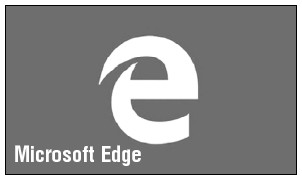
Нажмите на эту иконку, чтобы открыть приложение.
Существует также множество альтернативных браузеров, у каждого из них есть свои преимущества и недостатки. Один из них, Mozilla Firefox, мы рассмотрим немного позднее.
Что такое сайт
Сайт – это хранилище информации по какой-то определенной теме. Есть сайты о животных, сайты городов и организаций, сайты, на которых собираются художники или повара.
Например, ниже сайт, посвященный выращиванию растений.
Чаще всего состоит из множества страниц, между которыми вы можете перемещаться.
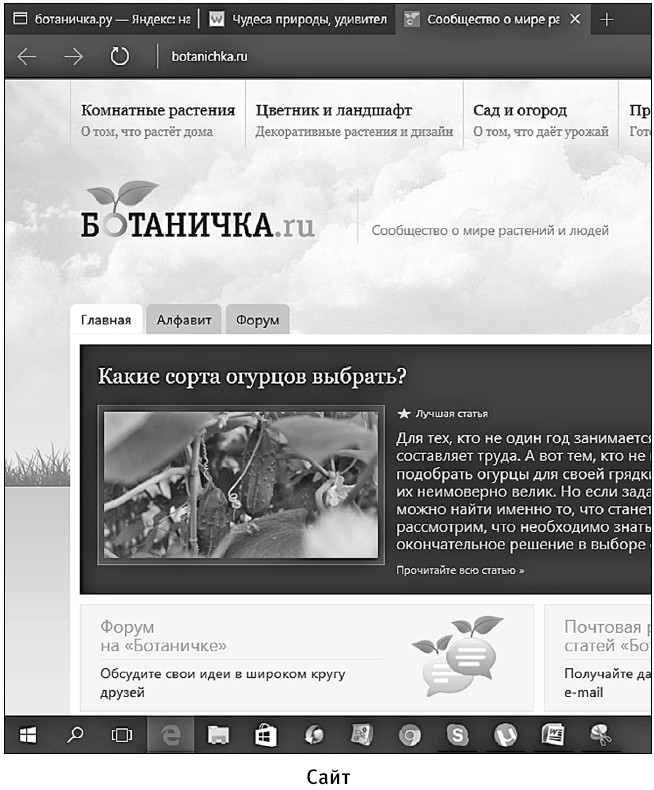
Посмотрите, сверху есть надписи – Комнатные растения, Цветник и ландшафт и т. д. Если щелкнуть по такой надписи, то вы попадаете на другую страничку. Точно так же можно открыть страничку, если щелкнуть по названию статьи (внизу) «Какие сорта огурцов выбрать?».
Надпись, которая ведет нас на другую страничку, называется ссылка.
Как понять, что перед вами ссылка, а не простой текст?
Просто подведите к надписи курсор мышки. Если стрелочка примет вот такой вид  , значит, перед вами ссылка. Щелкните по ней левой клавишей, и вы попадете на другую страничку.
, значит, перед вами ссылка. Щелкните по ней левой клавишей, и вы попадете на другую страничку.
 , значит, перед вами ссылка. Щелкните по ней левой клавишей, и вы попадете на другую страничку.
, значит, перед вами ссылка. Щелкните по ней левой клавишей, и вы попадете на другую страничку.При этом страничка, на которой вы были, – заменится на новую.
✓ Если вы хотите вернуться назад, нажмите на стрелочку  (левый верхний угол экрана).
(левый верхний угол экрана).
 (левый верхний угол экрана).
(левый верхний угол экрана).✓ Если вы хотите, чтобы у вас осталась открытой страница, на которой вы находитесь, и следующая, то по ссылке нужно щелкнуть не левой, а правой кнопкой мыши. Откроется окошко, в котором вам нужно щелкнуть (уже левой клавишей) по строчке Открыть в новой вкладке.
Как искать сайты. Программы-поисковики
После того как вы открыли программу-браузер (значок с буквой Е в окошке Пуска), вы окажитесь на страничке под названием Мой канал новостей. Это программа-поисковик.

В Интернете счет сайтов идет на миллионы, поэтому, чтобы найти здесь что-то, нужна специальная программа.
Не путайте поисковик с браузером. Браузер выводит нас в Интернет, поисковик ищет.
При помощи поисковика вы сможете найти любую информацию.
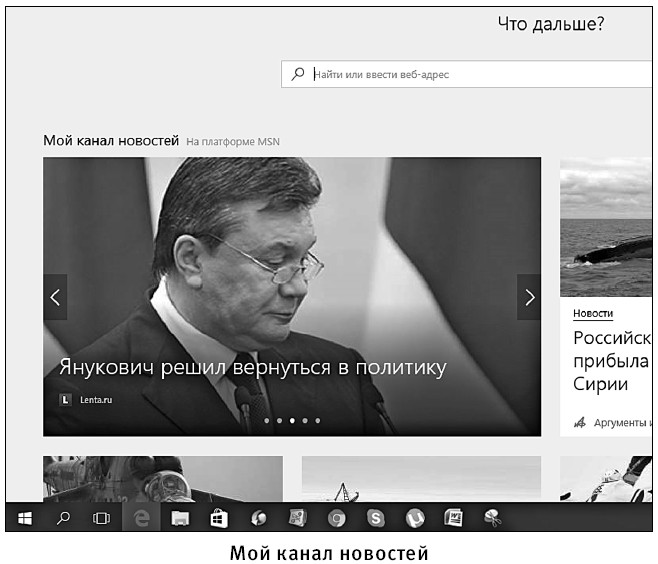
В России одним из самых популярных поисковиков является Yandex.ru. Именно с ним мы и продолжим работать далее.
Чтобы открыть Yandex.ru (Яндекс), начните вводить его название в строке в самом верху окошка, под фразой «Что дальше?».
Программа сама продолжит написание названия сайта в строке либо предложит выбрать его из перечня, выпадающего вниз. В первом случае просто наведите курсор на название в строке и нажмите на клавишу Enter на клавиатуре. Во втором случае также наведите на название yandex.ru в выпавшем ниже перечне и щелкните левой кнопкой мыши.
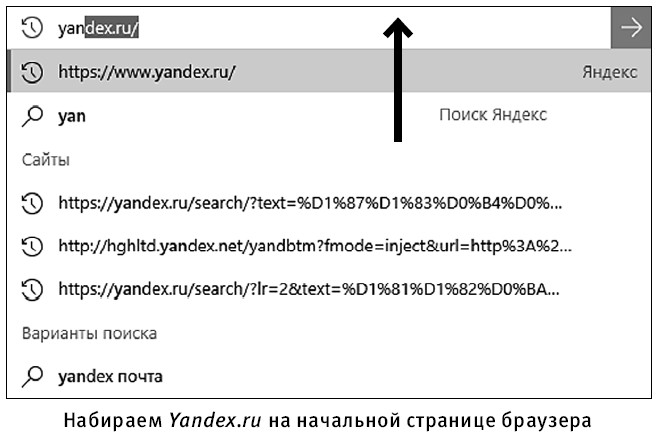
И в том и в другом случае вы попадете на страничку Яндекса. Чтобы в следующий раз вам не пришлось искать нужный поисковик, а перед вами сразу бы открылось окно Yandex.ru, нажмите на строчку Сделать стартовой в самом верху окна поисковика – сразу откроется инструкция для ваших дальнейших действий. Следуйте указаниям.
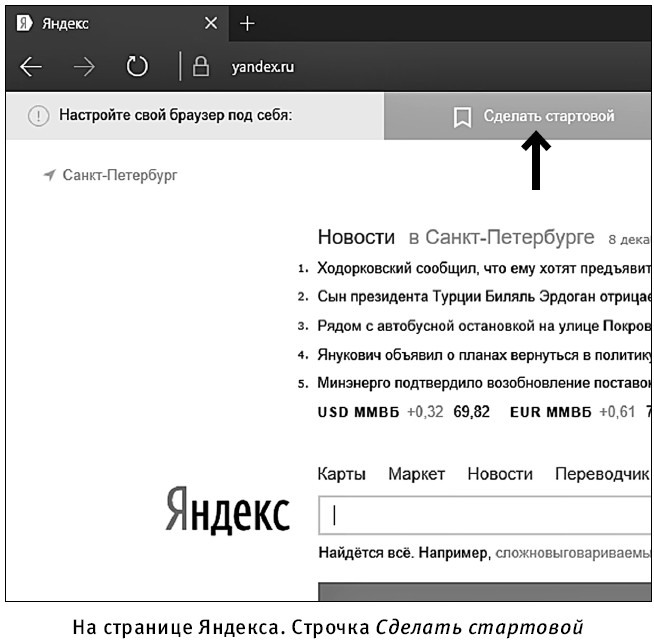
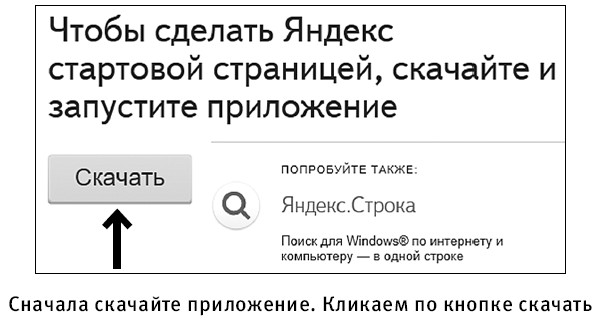
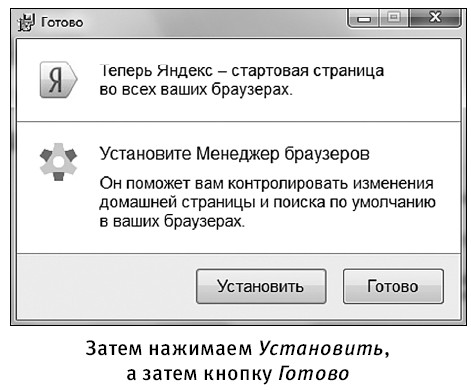
После того как вы нажмете кнопку Готово, вам нужно перезапустить браузер. Это значит закрыть программу (при помощи крестика в правом верхнем углу, а затем снова открыть ее.)
После перезапуска перед вами сразу же откроется окно поисковика Яндекс.
Как устроен поисковик
Прежде всего обратите внимание на пустую строку в верхней части окна.
Сюда вы будете вводить ваши запросы.
Например, вам нужна информация по чудесам природы. Попробуем ее найти.
1. Начинаете вводить чудеса при…
2. Программа предложит вам варианты, они высветятся ниже.
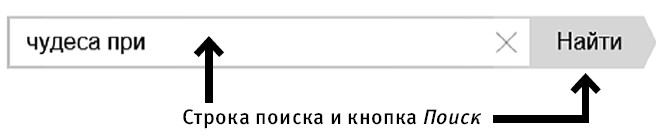
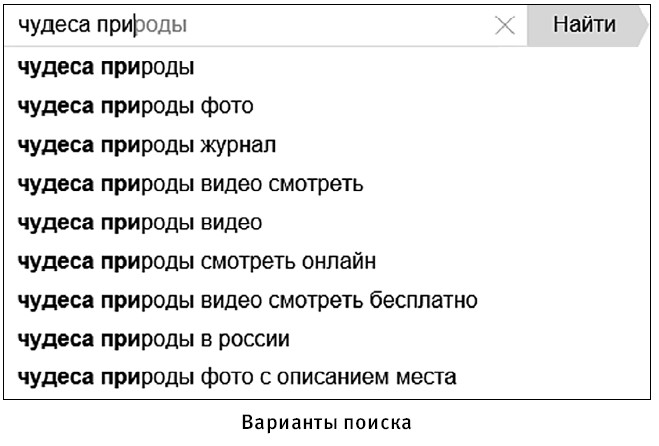
3. Выбирайте нужный и щелкайте по нему мышкой. Если вам не подходит ни один из предложенных вариантов, просто введите до конца свой запрос и нажмите кнопку поиска (Найти), которая расположена справа в строке поиска.
Программа откроет перед вами список сайтов, которые относятся к введенному запросу.
Чтобы открыть нужный, щелкните по его названию левой клавишей мыши.
В дальнейшем названия тех сайтов, которые вы уже открывали, из голубых станут фиолетовыми.
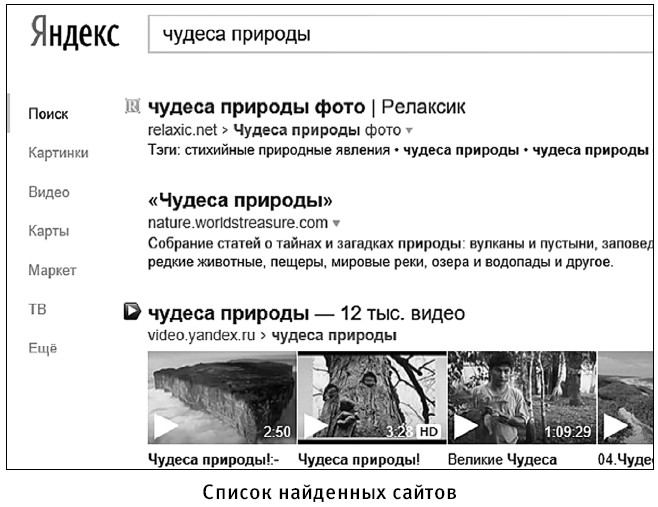
Назад: Программа для просмотра видео
Дальше: Как скачивать с интернета музыку, кино, книги, программы

